
เราทุกคนทราบดีว่ามีแป้นพิมพ์ลัดจำนวนมากใน OS X ที่ช่วยให้เราสามารถดำเนินการต่างๆบน Mac ได้เร็วกว่าการใช้ Magic Mouse หรือ Trackpad คราวนี้เราจะมาดูวิธีการ เปิดใช้งานศูนย์การแจ้งเตือน จากแป้นพิมพ์ของเราด้วยทางลัดง่ายๆ
สำหรับสิ่งนี้และก่อนที่จะใช้งานได้เราต้องเข้าถึงไฟล์ System Preferences และทำเครื่องหมายที่ช่อง. ใช่ในหลาย ๆ ครั้งเรามีตัวเลือกแป้นพิมพ์ลัดสำหรับฟังก์ชันที่ปิดใช้งานและจำเป็นต้องเข้าถึงโดยตรงจากการตั้งค่าระบบ
ในกรณีนี้ผู้ใช้สามารถปรับแต่งแป้นพิมพ์ลัดเพื่อเข้าถึงศูนย์การแจ้งเตือนได้อย่างเต็มที่ โดยสิ่งนี้หมายความว่าเมื่อเราไปเปิดใช้งานตัวเลือกนี้ ซึ่งถูกปิดใช้งานโดยค่าเริ่มต้นบน Mac ของเราเราต้องกำหนดค่าคีย์ด้วยตัวเองเพื่อเปิดใช้งาน
ต้องบอกว่าเราจะเห็นขั้นตอนที่เราต้องทำเพื่อเปิดใช้งานศูนย์การแจ้งเตือนด้วยแป้นพิมพ์ของเรา สิ่งแรกและสำคัญที่สุดคือการเข้าถึงไฟล์ System Preferences> Keyboard และเข้าถึงแท็บ Quick Functions
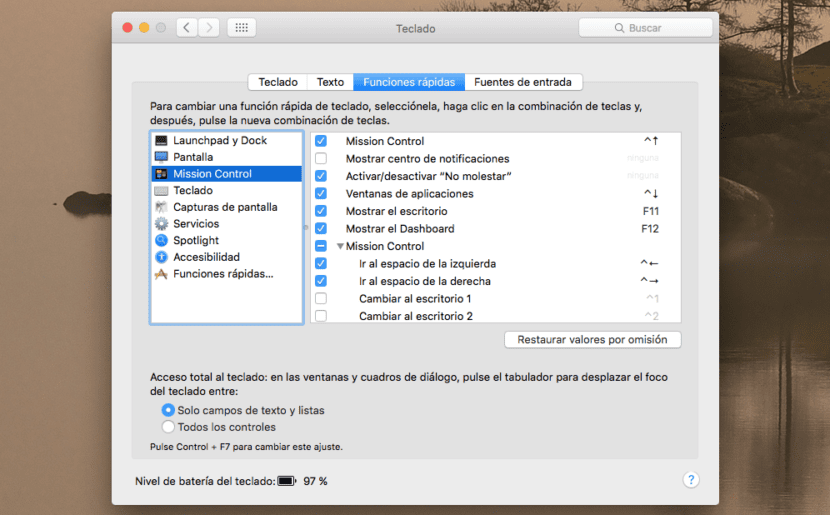
ตอนนี้สิ่งที่เราต้องทำคือเลือกแป้นพิมพ์ลัดที่เราต้องการเปิดศูนย์การแจ้งเตือนโดยตรง ในกรณีนี้ฉันได้ใส่«ลูกศรซ้าย»⬅️ แต่ เราสามารถใช้สิ่งที่สะดวกสบายที่สุดสำหรับเรา.
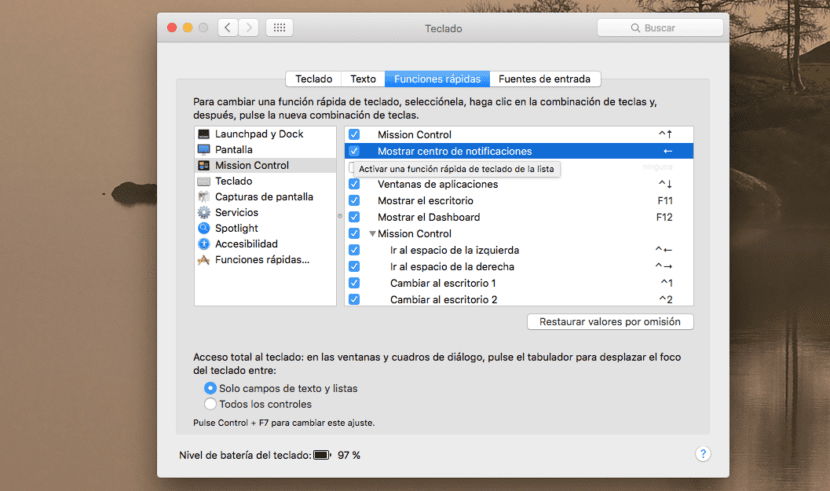
และตอนนี้เรามีศูนย์การแจ้งเตือนของเราพร้อมที่จะแสดงในวิธีที่ง่ายและรวดเร็วด้วยเคล็ดลับที่สร้างขึ้นเอง